Tính năng Picture-in-Picture trên smartphone chắc hẳn mọi người đều đã biết, tính năng này giúp bạn thu gọn khung hình video vào để vừa xem vừa làm việc khác rất tiện lợi. Nhưng bạn đã biết cách tìm tính năng này trên phiên bản máy tính chưa? Bài viết sẽ chia sẻ với các bạn mẹo đó.
Hướng dẫn làm Picture in Picture YouTube trên máy tính
Đầu tiên, tính năng này có thể sử dụng trên các trình duyệt web hiện nay kể cả Safari và Chrome trên máy Mac. Các bạn không cần cài thêm gì, chỉ cần vào YouTube để xem một video nào đó bất kì, sau đó bấm chuột phải 2 lần để mở được Menu của trình duyệt nhé (1 lần sẽ hiện ra menu của YouTube). Tại đây, bạn bấm vào Picture in Picture.
 |
Tính năng Picture-in-Picture có thể sử dụng trên các trình duyệt web hiện nay kể cả Safari và Chrome trên máy Mac. Các bạn không cần cài thêm gì, chỉ cần vào YouTube để xem một video nào đó bất kì, sau đó bấm chuột phải 2 lần để mở được Menu của trình duyệt nhé (1 lần sẽ hiện ra menu của YouTube). Tại đây, bạn bấm vào Picture in Picture. |
Sau khi đã bấm xong, giờ bạn đã có thể vừa xem YouTube, vừa làm việc khác, ẩn hẳn trình duyệt xuống cũng được. Bạn có thể phóng to, thu nhỏ cửa sổ hoặc di chuyển đi bất kì đâu, muốn tạm ngưng chỉ cần bấm vào nút Space.
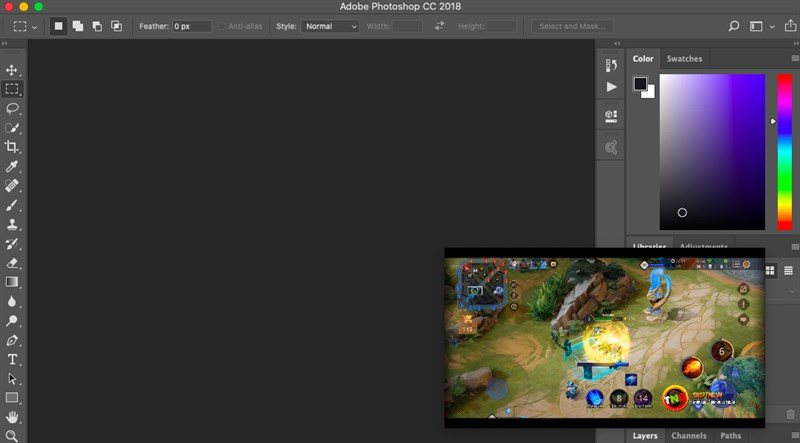 |
Sau khi đã bấm xong, giờ bạn đã có thể vừa xem YouTube, vừa làm việc khác, ẩn hẳn trình duyệt xuống cũng được. Bạn có thể phóng to, thu nhỏ cửa sổ hoặc di chuyển đi bất kì đâu, muốn tạm ngưng chỉ cần bấm vào nút Space. |
*Tham khảo: thegioididong.com


